IPad adalah alat hiburan yang sudah biasa dilakukan oleh anak-anak kecil di rumah mereka mengendalikan dengan kemahiran yang sering melebihi pengetahuan ibu bapa mereka. Tetapi di samping itu, peranannya sebagai alat kajian semakin penting, dan pada usia yang semakin awal. Tidak jarang anak kecil pulang dengan tugas interaktif yang mesti mereka laksanakan di tablet mereka, atau melihat kandungan multimedia.
Dengan keadaan ini, sangat mustahak untuk dapat mengawal apa yang boleh dan tidak dapat mereka lakukan, serta dapat membatasi penggunaannya dalam jangka masa dan pada waktu tertentu. Tablet dengan akses internet membuka banyak kemungkinan yang tidak selalu sesuai untuk anak di bawah umur, dan Apple dengan iOS 12 memberi kami alat yang diperlukan untuk mengawal ini, dan kami menerangkannya kepada anda di bawah.
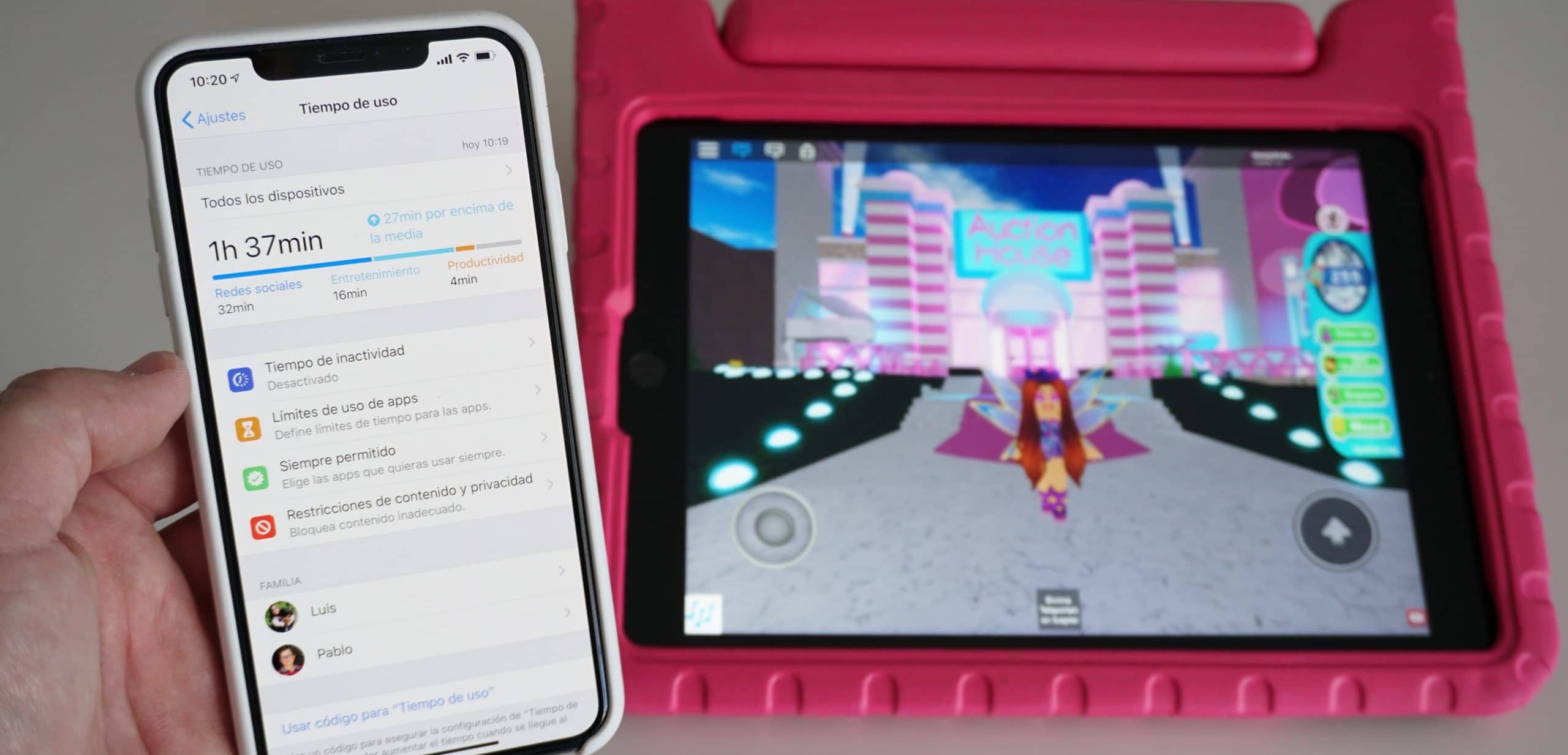
Masa penggunaan, alat yang sangat berguna
Ini adalah fungsi yang muncul dalam iOS 12 sebagai salah satu perkara baru yang dibawa oleh versi baru ini, yang akan menjelang tahun. Dengan itu kita dapat melihat berapa lama kita menggunakan aplikasi tertentu, pemberitahuan apa yang kita terima, dan kita bahkan boleh menetapkan had tertentu sehingga kita sedar bahawa kita menggunakan peranti mudah alih kita secara berlebihan. Tetapi ia bukan sahaja berfungsi untuk kita, tetapi juga berfungsi untuk mengawal anak-anak kita.

Kesalahan yang sering dilakukan oleh orang dewasa adalah meletakkan akaun mereka sendiri pada peranti kanak-kanak bawah umur. Perkara terbaik ialah mereka mempunyai akaun Apple sendiri dan kami mengaitkannya dengan akaun kami melalui pilihan "Dalam keluarga" ditawarkan oleh Apple. Ini adalah prosedur yang sangat mudah yang membolehkan kami berkongsi pembelian dengan mereka, sehingga mereka tidak dapat memuat turun apa-apa tanpa kebenaran kami, dan dapat menggunakan Kawalan Ibu Bapa yang akan kami jelaskan dalam artikel ini.

Sekiranya kita mempunyai anak di bawah umur dalam akaun keluarga kita Mereka akan muncul di bahagian bawah bahagian "Masa penggunaan", dengan semua peranti yang berkaitan dengan akaun anda. Untuk contoh saya, "Natalia's iPad" dikaitkan dengan akaun Luis, dan saya dapat mengakses penggunaan yang diberikan kepadanya setiap hari atau mingguan, melihat masa penggunaan setiap aplikasi dan statistik lain yang selalu menghasilkan menarik untuk mengetahui tabiat anak-anak kecil kita dengan iPad.
Menetapkan kawalan ibu bapa
Tetapi yang paling menarik adalah pilihan yang terdapat di bahagian tengah bahagian ini, dan itu adalah alat yang ditawarkan oleh Apple kepada kami untuk menyekat penggunaan yang boleh dibuat oleh kanak-kanak di bawah umur iPad (atau iPhone sekiranya demikian).
- Masa tidak aktif: kita dapat menetapkan jangka waktu di mana peranti akan terkunci dan tidak dapat digunakan. Kita boleh menetapkan jadual tetap atau menyesuaikannya setiap hari dalam seminggu. Sekiranya kanak-kanak di bawah umur ingin menggunakannya, mereka dapat mengirimkan permintaan ke perangkat kami yang dapat kami beri otorisasi atau tidak, atau langsung masukkan kod "waktu penggunaan" yang telah kami tentukan (dan mesti berbeza dengan kod buka kunci peranti) .
- Had penggunaan aplikasi: mengikut kategori kami dapat menetapkan had penggunaan, untuk berapa lama mereka dapat menggunakan aplikasi ini. Kita dapat menentukannya dengan aplikasi individu, hanya berdasarkan kategori aplikasi. Setelah masa ini berlalu, aplikasi akan disekat dan hanya dapat digunakan dengan kebenaran kami.
- Sentiasa dibenarkan: di sini kita dapat menentukan aplikasi yang selalu dapat digunakan, walaupun hadnya terlampaui atau semasa waktu tutup. Sekiranya kita mahu kanak-kanak di bawah umur selalu dapat memanggil, atau menerima dan menghantar mesej, atau menggunakan aplikasi tertentu "misalnya, yang digunakan di sekolah", inilah bahagian di mana kita mesti mengkonfigurasinya.
- Sekatan kandungan dan privasi: di sini kita boleh menetapkan had untuk kandungannya. Mampu memuat turun atau memadam aplikasi, siri dan filem mana yang dibenarkan dan yang tidak, laman web mana yang dapat diakses secara bebas dan yang tidak ... adalah bahagian yang patut dijelajahi untuk mengkonfigurasinya dengan tepat untuk usia di bawah umur.
